有很多原因需要你 壓縮視頻。例如,要將大影片上傳到 Facebook、Instagram 或 TikTok,您必須遵循檔案大小規則。如果您需要透過電子郵件將影片發送給同事,壓縮也是必要的過程。此外,這是釋放儲存空間並在磁碟上儲存更多檔案的好方法。然而,在保持原始視頻品質的同時完成這項工作並不容易。這就是您應該閱讀本指南的原因。

視訊壓縮最大的擔憂是品質損失。只有少數影片編輯器能夠滿足您的需求,例如 藍光大師視訊轉換器旗艦版。它利用先進技術在壓縮視訊的同時優化視訊品質。而且,穩定的性能令人印象深刻。它還配備了硬體加速,以提高視訊壓縮速度。更重要的是,精心設計的介面可以讓您快速輕鬆地找到您想要的內容。
最佳視訊壓縮器的主要特點
如何減小桌面上的影片檔案大小
新增大視頻
將最佳視訊壓縮軟體安裝到硬碟後啟動它。然後前往 工具箱 從頂部功能區選項卡並選擇 視訊壓縮器 打開主介面。然後點擊大 + 圖示開啟要壓縮的大視訊檔案。

設定輸出格式
如果要更改,請輸入新名稱。移動旁邊的滑桿 尺寸 根據您的需求進行選擇。拉下 格式 選項並將其設定為您的偏好。調整或保持解析度和位元率。打 資料夾 圖示並選擇一個輸出資料夾來儲存較小的視訊檔案。

壓縮視頻
點選 預覽 按鈕觀看影片。如果您滿意,請點擊 壓縮 按鈕將壓縮視訊匯出到您的電腦。根據我們的研究,壓縮影片只需要幾秒鐘。然後您可以處理另一個影片。壓縮後,您的影片將立即被刪除。
最重要的是,它使您能夠在任何媒體檔案之間進行轉換,例如 AVI 到 MOV、M4A轉MP4等
由於磁碟儲存空間有限,有些人不喜歡安裝視訊壓縮軟體,這是有道理的。基於網路的視訊壓縮器應用程式是合理的替代解決方案。
Blu-ray Master 免費線上影片壓縮器 使您能夠無限制地在線壓縮視頻。沒有任何與付款或註冊相關的選項。雖然它是免費的,但它不會為您的影片添加浮水印。另外,您可以處理任何視訊文件,因為沒有文件大小限制。
最佳線上視訊壓縮器的主要特點
如何免費在線壓縮視頻
訪問 https://www.bluraycopys.com/free-online-video-compressor/ 在網頁瀏覽器中,然後按一下 新增要壓縮的文件 按鈕取得啟動器。

出現提示時,從電腦上傳大影片。啟動器將會彈出。將影片尺寸縮小到合適的值。然後重置格式、解析度和位元率。

點選 壓縮 按鈕啟動線上視訊壓縮。等待該過程完成並下載較小的視訊檔案。

顧名思義,CompressVideoOnline 是一款基於網路的線上視訊壓縮應用程式。它可以免費使用並且支援多種語言。雖然官方沒有文件大小限制,但如果上傳超過 500MB 的影片文件,就會崩潰。
在瀏覽器中開啟 https://compress-video-online.com/,然後按一下 選擇一個文件 按鈕上傳您要縮小的影片檔案。或將影片拖曳到頁面中進行上傳。

然後查看帶有多個選項的視訊檔案。若要刪除不需要的幀,請重置時間線上的開始和結束位置。將滑桿移至下方 輸出檔案大小 以減少視訊檔案的大小。
提示: 要在社交媒體上分享視頻,您可以通過點擊將輸出格式更改為 GIF 來壓縮視頻 視訊輸出格式設定 關聯。
點選 壓縮 按鈕開始壓縮影片。這需要一段時間,你必須要有耐心。完成後,下載視訊輸出檔。
Clideo 是一款線上影片編輯器和影片壓縮器。與其他網頁應用程式相比,它允許您從硬碟、Google Drive、Dropbox 和 URL 上傳影片。此外,它會自動壓縮視頻,無需額外選項。這使其成為初學者的好選擇。代價是你必須支付去水印的費用。
在瀏覽器中造訪 https://clideo.com/compress-video 開啟線上影片壓縮器,點擊 選擇文件 按鈕上傳大影片檔案。要從其他來源上傳視頻,請點擊向上的圖標並選擇它。
影片上傳後,網路應用程式將立即對其進行壓縮。完成後,您將看到結果和檔案大小。
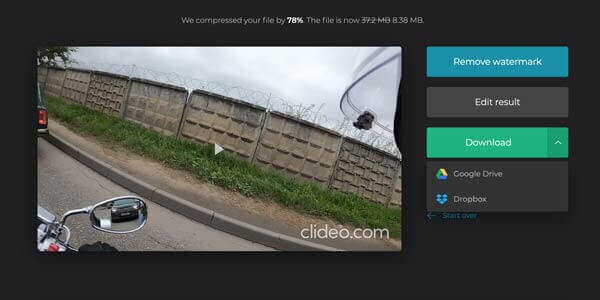
如果您不介意水印,請按一下 下載 按鈕儲存它,或將其發送到 Google Drive 或 Dropbox。
儘管視訊壓縮器免費軟體有各種缺點,例如輸出品質差、工作流程複雜等,但它是壓縮視訊的另一種選擇。在這裡,我們確定了三種工具來幫助您無需支付一分錢即可進行視訊壓縮。
VLC 是一個開源視訊播放器,因此每個人都可以免費使用它。它不提供視訊壓縮器,但軟體中的某些功能可以減少視訊檔案的大小。我們使用 Windows 版本向您展示流程。
前往 媒體 VLC 頂部的選單,然後選擇 轉換/保存。點選 添加 按鈕並開啟大視訊檔案。
打 轉換/保存 按鈕開啟下一個視窗。拉下 輪廓 下拉式選單並選擇 H.264 或相關選項。

點選 設定 按鈕旁邊的 輪廓。然後前往 視訊編解碼器 選項卡,選擇 解決,並調整 框架尺寸 進一步減小影片檔案大小。打 節省 按鈕進行確認。

打 瀏覽 按鈕設定目標資料夾,然後按一下 開始 按鈕開始壓縮影片。
筆記: 壓縮影片需要與影片長度一樣長的時間。此外,VLC僅支援有損壓縮。輸出品質可能不是很好。
Shotcut 是一款適用於 Windows、Mac 和 Linux 的開源影片編輯器。換句話說,您可以免費使用全功能版本。在壓縮影片檔案時,Shotcut 讓您將其分割為時間軸上的剪輯。此外,用戶可以在匯出影片時調整品質。
在免費視訊壓縮器中開啟您需要壓縮的影片。將影片放到時間線上並刪除不需要的畫面。

點選 出口 選單位於頂部選單列。這將顯示輸出選項。點擊並展開 格式 下拉式選單並選擇有損視訊格式,如 MP4、FLV 等。

重置 解決 在“視訊”標籤中以減少視訊檔案大小。解析度越小,檔案大小越小。然後前往 編解碼器 選項卡並確保選擇正確的編解碼器,例如 H.264。更重要的是,降低 品質。您可以調整音訊編解碼器以進一步縮小檔案大小。
最後,點擊 匯出文件 按鈕儲存壓縮影片。
QuickTime Player 是 Mac 預先安裝的影片播放器。不過,這些功能與 $30 有關。您可以從蘋果官網購買註冊碼。考慮到配置比較複雜,我們分享以下步驟。
在 Finder 應用程式中找到大視頻,右鍵單擊它,選擇 打開用 並選擇 QuickTime 播放器。如果它是預設媒體播放器,雙擊影片將在 QuickTime 中開啟它。

前往 文件 頂部功能區上的選單並選擇 出口 開啟導出對話框。設定目標資料夾並點擊 選項 按鈕開啟設定對話框。
點選 設定 視訊部分下的按鈕觸發下一個對話框。改變 壓縮型 到位元率較低的一個,例如從 H.265 切換到 H.264。然後調整 品質 到 中等的 或者 低的。點選 好的 來確認。

然後點擊 設定 按鈕下 聲音 部分。然後重置編解碼器並壓縮影片。點選 好的 關閉彈出對話框。接下來,點擊 好的 按鈕確認設定並關閉選項對話框。
打 節省 按鈕將壓縮視訊匯出到您的電腦。
如何壓縮 Gmail 的 MP4 檔案?
Gmail 的最大郵件大小為 25MB。這表示您無法透過 Gmail 發送大於 25MB 的影片。您應該做的第一件事是壓縮影片。此外,您可以使用 Gmail 和 Google Drive 來傳送大附件。
是否可以在不損失品質的情況下壓縮視訊?
一般來說,您無法在不損害品質的情況下壓縮視訊檔案大小。然而,一些強大的視訊壓縮軟體能夠盡可能地保護品質。差異可以忽略不計。
如何在 Dropbox 中壓縮影片?
根據該提供者的說法,Dropbox 會縮小您的影片檔案大小以進行存儲,然後在您準備好查看或下載它們時再次解壓縮。編解碼器通常在 Dropbox 中自動工作,您不需要了解太多原理。
本指南告訴您在 Windows、Mac 或在線上壓縮影片的 7 種最佳方法。線上視訊壓縮器是獲取較小視訊的便攜式方法。此外,您可以嘗試免費軟體以獲得所需的結果。但是,如果您關心視訊輸出質量,我們建議您嘗試 Blu-ray Master Video Converter Ultimate。它不僅易於使用,而且可以滿足您對視訊壓縮的所有需求。你可以用它來 壓縮AVI、MP4 或任何其他影片檔案輕鬆。如果您還有其他問題,請隨時寫在指南下方。
更多閱讀
您是否正在考慮使用哪種 AVI 影片編輯軟體?如果您正在選擇最方便的 AVI 檔案影片編輯程序,您可以在做出決定之前參考這篇評論。
想要裁剪 MP4 視訊檔案以消除黑條或使影片適合您的螢幕嗎?無論您使用 Windows 還是 Mac,本文都會一步步教您如何操作。
如何在 PC 和 Mac 上壓縮大型 MP4 檔案而不損失質量
為了釋放空間或順利地將影片上傳到互聯網,您最好學習並按照我們的指南來壓縮您的 MP4 影片並產生小檔案。
如果視訊檔案由於長度而非常大,這裡是桌面和線上 MP4 剪切器的頂級列表,可用於將視訊剪切和分割為剪輯。